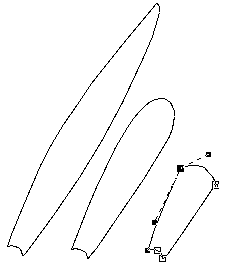|
Dessiner
un Pinceau Etape 3
|
Partie Métallique
Nous allons maintenant nous occuper de
la partie métallique du corps du pinceau. Pour obtenir une partie
qui a parfaitement la même forme que la première le mieux
est de dupliquer et de modifier le corps que nous avons réalisé.
Pour dupliquer un objet il faut prendre la commande Edition->Dupliquer,
l'objet
dupliqué apparaît à coté de l'original, indiquez
dans la palette de remplissage qu'il n'en faut aucun.
Pour éditer le tracé de
l'objet nous devons basculer dans le mode
d'édition en appuyant sur la barre d'espace, le but est de descendre
les deux point latéraux et supprimer le point d'extrémité
du corps pour arriver à en faire la forme désirée.
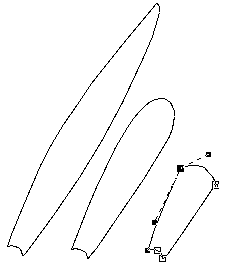 |
Vous remarquerez que l'arrondie de la
partie supérieure s'obtient par la modification asymétrique
des points supérieurs comme le montre les poignées d'édition
du point sélectionné sur l'image ci-contre.
Pour obtenir ce type de déformation,
vous devez d'abord cliquer sur l'outil  de la palette flottante des courbes puis sélectionner votre point.
Vous pouvez trouver plus d'informations sur ce type de modification dans
la section des palettes flottantes.
de la palette flottante des courbes puis sélectionner votre point.
Vous pouvez trouver plus d'informations sur ce type de modification dans
la section des palettes flottantes. |
| Il ne nous reste plus qu'a remplir
cette partie avec des couleurs grises qui rappellent le métal chromé.
La palette ci-dessous vous donne un exemple de que vous pouvez obtenir.
Plutôt que de tout reprendre, vous pouvez réutiliser le dégradé
réalisé pour le corps principal en cliquant sur le bouton
"mettre à jour à partir de..." et sur le corps du
pinceau contenant le dégradé rouge, votre dégradé
est automatiquement récupéré. Il ne reste plus qu'à
modifier les couleurs. |
 |